您好,登錄后才能下訂單哦!
您好,登錄后才能下訂單哦!
這篇文章主要介紹了計算機中無線網卡為什么不能連接網絡,具有一定借鑒價值,感興趣的朋友可以參考下,希望大家閱讀完這篇文章之后大有收獲,下面讓小編帶著大家一起了解一下。
導致無線網卡不能連接網絡的可能原因有:1、無線網卡驅動沒更新或者不匹配;2、無線網絡服務未開通;3、無線路由器的信號差;4、wifi密碼已更改,導致密碼有誤無法連接網絡;5、無線網絡出現斷流;6、所使用的無線網卡出現故障等等。
無線網卡連接不上網絡(wifi),出現這種情況,一般有以下幾點原因:
1、無線網卡驅動沒更新或者不匹配;
解決辦法:開始→控制面板→系統→硬件→設備管理器→網絡適配器→右擊無線網卡→更新驅動程序軟件→按部就班完成更新;
2、無線網絡服務未開通;
解決辦法:開始→控制面板→管理工具→服務→Wireless Zero Configuration→啟用;
3、有的筆記本有開啟、關閉無線網絡的物理開關或者快捷鍵Fn+F2,關閉一下,再重啟即可;
4、無線路由器的信號差;
解決辦法:發射距離是有限的,如果還有墻角,信號也會衰減,這個差異往往會被用戶所忽略,先縮短距離,逐步拉開距離。
5、路由器設置,DHCP等服務沒有開啟
先打開連接了當前無線路由器的電腦的瀏覽器,在地址欄輸入192.168.1.1(部分路由器為192.168.0.1,查看路由器的底部標簽可獲知),登錄到當前路由器的web配置界面,用戶名和密碼默認的話都是admin。
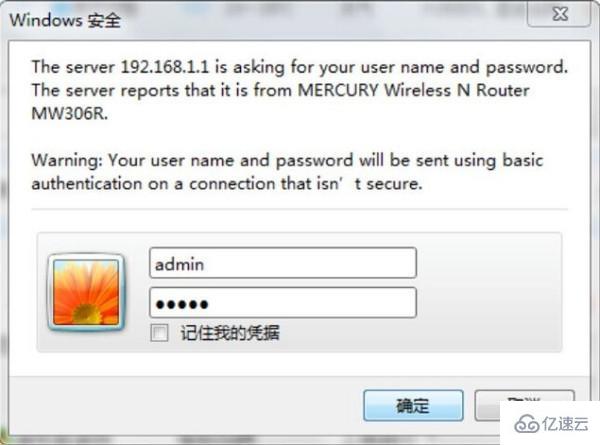
點擊DHCP服務器,要開啟DHCP功能,這樣才能保證設備接入LAN口或連接wifi的時候路由器能為其分配IP地址。
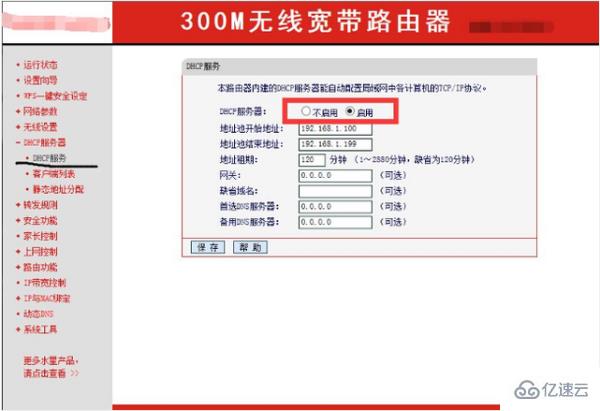
查看無線路由器是否過濾掉了MAC地址,如果是的話需要在路由器設置中添加新的MAC地址。否則就只有特定MAC或者IP地址的設備才能連接上。
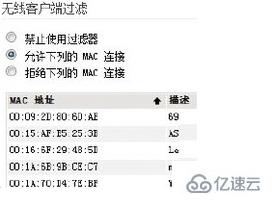
如果上述方法不起作用,就斷開連接后重新輸入密碼連接一下吧。
6、密碼錯誤
輸入無線連接密碼的時候,如果密碼比較長有可能會輸錯密碼,或者wifi密碼已更改,輸入正確密碼即可。如果有可能,直接使用復制粘貼的方式輸入密碼。復制粘貼的時候,注意別選中無關字符了喲,多加一兩個空格是最常見的錯誤。
7、無線路由器已經和MAC地址綁定
為了防止別人蹭網,很多家庭用戶都設置了無線Mac地址過濾,但是當更換電腦或者無線網卡之后,就上不了網了,所以需要在路由器設置中添加新的MAC地址。
8、搜到的無線網絡出現斷流
在網絡協議俗稱假死,一般出現這樣的情況是無線路由器的問題,可重啟無線路由器即可解決。
9、所使用的無線網卡出現故障
可分為驅動、硬件問題,測試是否驅動或者硬件問題,可先重裝無線網卡驅動軟件試試是否正確,如果還是無法正常連接網絡,那么可以斷定為無線網卡硬件問題。
感謝你能夠認真閱讀完這篇文章,希望小編分享的“計算機中無線網卡為什么不能連接網絡”這篇文章對大家有幫助,同時也希望大家多多支持億速云,關注億速云行業資訊頻道,更多相關知識等著你來學習!
免責聲明:本站發布的內容(圖片、視頻和文字)以原創、轉載和分享為主,文章觀點不代表本網站立場,如果涉及侵權請聯系站長郵箱:is@yisu.com進行舉報,并提供相關證據,一經查實,將立刻刪除涉嫌侵權內容。